在使用安装了windows 10操作系统的电脑时,如果想开启系统的空间音效功能却发现无法正常使用,这可能是系统存在某些问题。您可以在电脑的音量设置中手动启用空间音效功能,或者通过命令提示符进行修复。接下来,让我们一起看看具体的解决步骤。
如何解决Windows 10空间音效无法开启的问题
方法一:
访问您的电脑品牌官方网站,更新相关的固件或驱动程序(建议不要使用第三方驱动工具):
BIOS
声卡
方法二:
完全重新安装声卡驱动程序:
进入安全模式,打开【设备管理器】,找到相关设备,右键选择【卸载设备】,然后重启电脑,让系统自动重新安装驱动程序,观察效果:

在登录界面按住shift键,点击【电源】按钮,然后选择【重启】。
进入【疑难解答】>【高级选项】>【启动设置】,然后点击【重启】。
重启后,按下F5尝试进入【网络安全模式】,检查是否可以成功进入。
方法三:
执行“干净启动”,以排除第三方软件的影响:
停止非必要的程序运行(包括第三方杀毒软件和优化工具)。
如果可能的话,卸载设备中的第三方杀毒软件、管理工具或优化程序。
同时按下【Windows徽标键+R】,输入【msconfig】,然后按回车。

点击【服务】>【隐藏所有Microsoft服务】>【全部禁用】(如果您启用了指纹识别功能,请不要关闭相关服务)。
启动【任务管理器】,点击【启动】选项卡,将所有启动项都禁用。
重启设备。
方法四:
自动系统扫描:
Dism /Online /Cleanup-Image /CheckHealth
Dism /Online /Cleanup-Image /ScanHealth
Dism /Online /Cleanup-Image /RestoreHealth
sfc /scannow
重启电脑。
如果出现“某些文件无法修复”的提示,重复步骤1至3几次。
方法五:

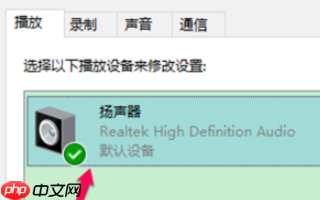

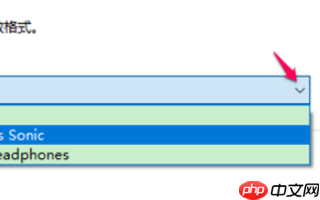

以上就是win10空间音效无法开启使用怎么办?的详细内容,更多请关注php中文网其它相关文章!

Windows激活工具是正版认证的激活工具,永久激活,一键解决windows许可证即将过期。可激活win7系统、win8.1系统、win10系统、win11系统。下载后先看完视频激活教程,再进行操作,100%激活成功。




Copyright 2014-2025 https://www.php.cn/ All Rights Reserved | php.cn | 湘ICP备2023035733号